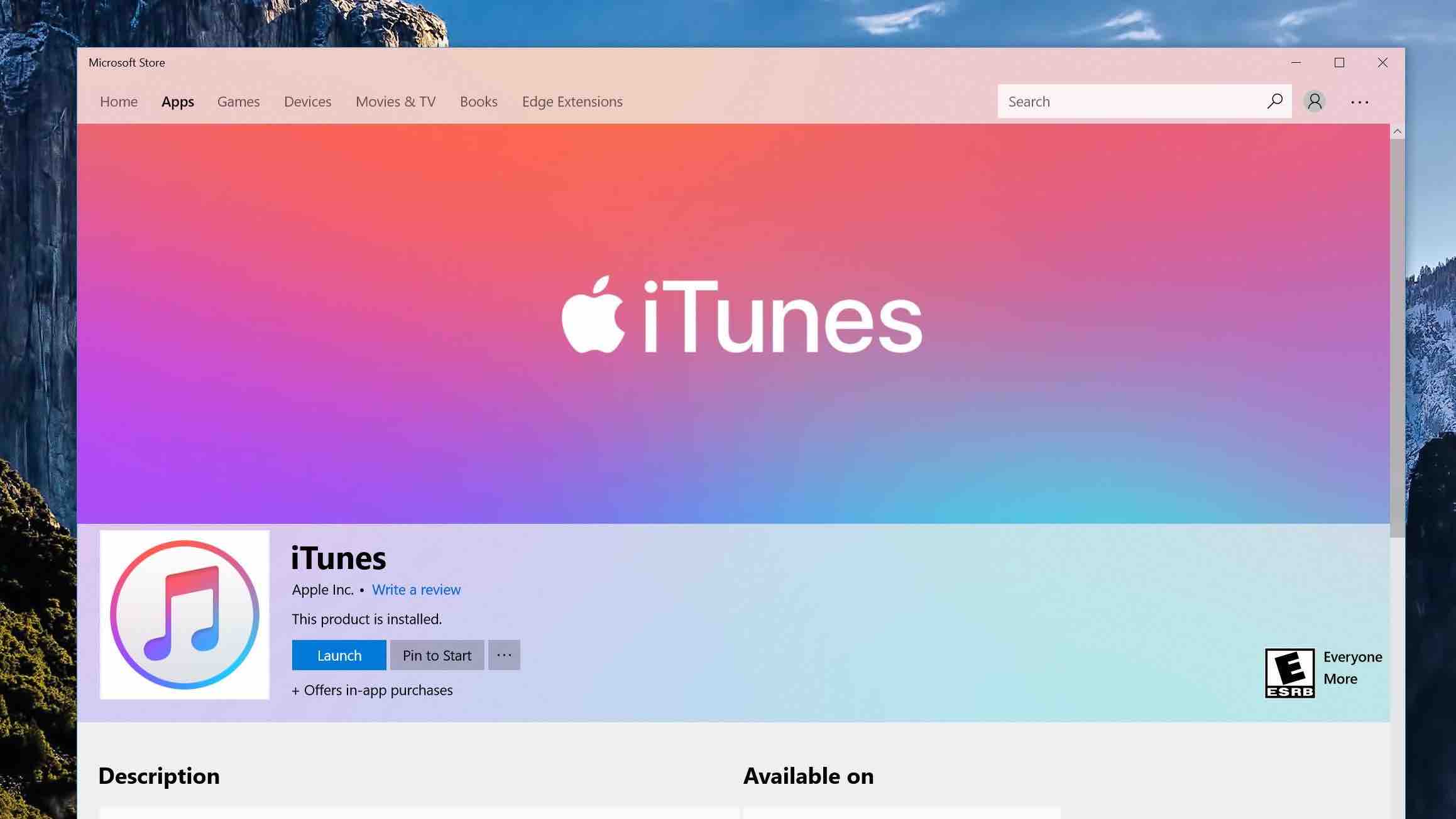Máy tính Windows có thể kết nối với rất nhiều thiết bị ngoại vi khác nhau, trong đó kết nối qua cổng USB là phổ biến hơn cả, chúng ta thường kết nối máy tính với điện thoại, máy nghe nhạc, chuột hay thậm chí là bàn phím.
Mặc dù việc kết nối giữa các thiết bị này khá đơn giản nhưng đôi khi bạn cũng gặp lỗi usb device not recognized khá là khó chịu. Nếu như bạn đang băn khoăn chưa tìm được giải pháp cho lỗi này khi kết nối thiết bị ngoại vi vào máy tính thì hãy tham khảo bài viết tham khảo mà chúng tôi chia sẻ dưới đây.
Rút ra và cắm lại
Nếu cắm thiết bị vào mà gặp lỗi bạn chỉ cần rút ra sau đó cắm vào lại, hiệu quả ngay lập tức, rất nhiều người đã khắc phục vấn đề thành công bằng cách này. Nếu vấn chưa được, bạn hãy thử cắm vào một cổng USB khác xem sao.
Cập nhật Driver
Cách này còn giúp bạn giải quyết rất nhiều lỗi khác trên máy tính, để cập nhật drivers, bạn có thể dùng cung cụ có sẵn trong Windows hoặc dùng một phần mềm thứ ba khác để cập nhật Driver cho máy tính. Các bước cập nhật driver như sau:
Bước 1: Gõ “Device Manager” vào thanh tìm kiếm của Windows sau đó chọn Device Manager. Hoặc bạn bấm phím tắt Windows+R để mở hộp thoại Run lên sau đó gõ “devmgmt.msc”, bấm OK.
Bước 2: Tìm dòng nào có từ Unknown Device, tùy vào thiết bị mà dòng này có ở những mục khác nhau. Nhưng thường nó sẽ hiện tại Universal Serial Bus Controllers, chọn mũi tên bên cạnh để thấy dòng Unknown Device. Tiếp đó click chuột phải vào Unknow Device chọn Update Driver Software.
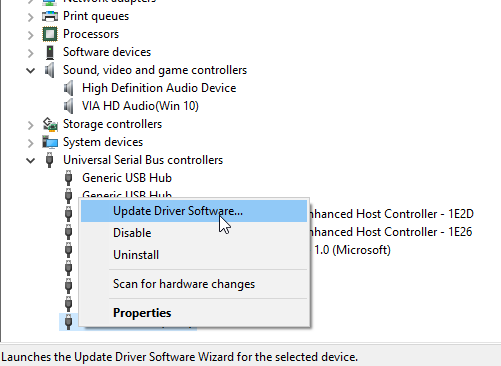
Bước 3: Chọn dòng Search automatically for updated driver software, sau đó chờ nó tự động cập nhật. Nhớ phải có mạng Internet thì mới làm được nhé.
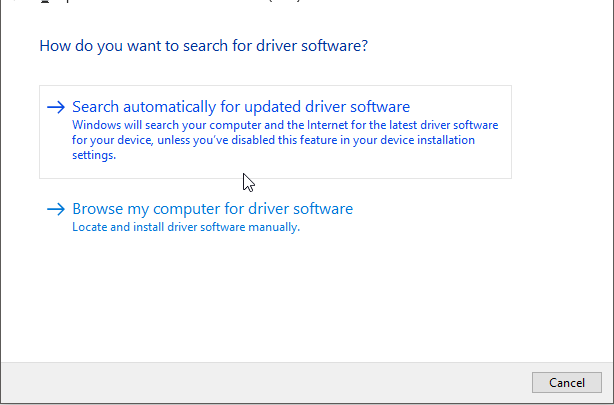
Nếu muốn dùng phần mềm, bạn có thể tải phần mềm Driver Booster, phần mềm này sẽ giúp bạn cập nhật các driver của các thiết bị hay phần mềm trong máy tính một cách dễ dàng với vài thao tác.
Hoặc bạn có thể tham khảo lại bài viết khá chi tiết về cách cài drivers cho máy tính mà chúng tôi đã từng chia sẻ trong thời gian trước đây.
Khởi động lại máy tính
Đây là thủ thuật rất quen thuộc có thể giúp bạn khắc phục rất nhiều lỗi nho nhỏ trên máy tính. Nhưng trước khi cập nhật bạn hãy lưu tài liệu đang làm việc và đóng tất cả các cửa sổ lại nhé. Làm xong kiểm tra lại xem có còn lỗi này không.
Lỗi phần cứng
Nếu tất cả các cách trên đều không giải quyết được thì nguyên nhân là do lỗi phần cứng, bạn có thể thay cáp USB nếu biết làm, còn không thì mang đến tiệm sửa chữa.
Xem thêm bài viết chia sẻ về nên chọn mua USB hãng nào tốt nhất mà mình vừa đăng trong thời gian gần đây.
Lời kết
Trên đây là một vài giải pháp giúp bạn sửa lỗi Usb device not recognized trên máy tính Windows 7, Windows 8.1, Windows 10 và Windows 11. Hi vọng với những cách trên có thể giúp bạn khắc phục được lỗi này. Nếu như bạn đã tìm ra cách nào khác tối ưu hơn, đừng quên chia sẻ với chúng tôi trong phần dưới đây nhé!
Xem thêm bài viết về cách sửa lỗi USB bị nhiễm virus chỉ hiện shortcut 1KB đã được đăng trong tuần vừa rồi nếu USB của bạn đang gặp phải lỗi này.
Chúc bạn thành công!